Bu konu başlığı, sitelerinizi ve projelerinizi engelli kişiler için Microsoft Project Online adım yönergeler sağlar.
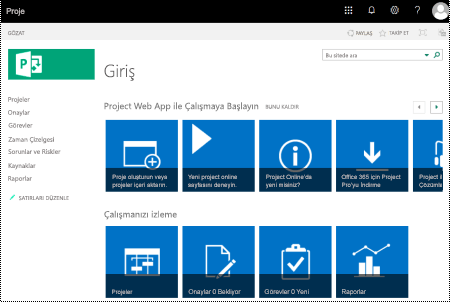
Microsoft Project Online sitelerin görselliği üst düzeyde olmalı ve sitelerinizi ve projelerinizi erişilebilirliği gözleriyle bulundurarak oluşturmanız, görme engelli veya görme güçlüğü olan kişiler bunları daha kolay anlayabilirsiniz.
Çevrimiçi: Site ve projeleri erişilebilir Project Online için en iyi yöntemler
Aşağıdaki tablo, engelli kişiler için erişilebilir siteler Microsoft Project Online projeler oluşturmaya yönelik en iyi yöntemleri içerir.
|
Düzeltilmesi gereken |
Bulunduğu yer |
Düzeltilme nedeni |
Düzeltilme şekli |
|
Metin ve arka plan renkleri için yeterli düzeyde karşıtlık kullanın. |
Proje sitelerinizi okuması zor olan veya arka plandan ayırt ayıran grafikleri, tabloları ve metinleri bulabilirsiniz. |
Görme sorunu olan kişilerin içeriği rahatça görebilmesi ve kullanabilmesi için metinle arka plan arasında güçlü karşıtlık kullanın. Beyaz veya kirli beyaz arka plan üzerinde koyu renk metin kullanın ya da bunu tersine çevirip koyu arka plan üzerinde beyaz metin kullanın. Siyah ve beyaz renk düzenleri, renk körlüğü olan kişilerin de renkleri ayırt etmesine yardımcı olur. |
|
|
Bilgileri iletmenin tek yolu olarak renkleri kullanmadığınızdan emin olun. |
Renk kodlama örnekleri bulmak için, proje siteleri içeriği görsel olarak tarayın. |
Görme engelli olan, görme zorluğu çeken veya renk körlüğü olan kişiler belirli renklerle aktarılan anlamı kaçırabilir. Örneğin, renk kodlu bir köprü metninin altını çizin; böylelikle renkbizli olan kişiler rengi görene bile metnin bir bağlantı olduğunu anlar. Üst bilgilerde kalın veya büyük yazı tipi kullanabilirsiniz. |
|
|
Tırnaklı yazı tiplerini kullanın. |
Yazı tiplerinin olası sorunlarını bulmak için, verilerinizi kalabalık veya uygun olmayan görünümlerde gözden geçirebilirsiniz. |
Disleksi rahatsızlığı olan kişiler, sayfadaki metni “birlikte yüzüyor” gibi gördüklerini söylerler (bir metin satırının alttaki satıra sıkışması gibi). Çoğunlukla metni birbirine karışmış veya bozulmuş olarak görürler. Disleksi rahatsızlığı veya görme bozukluğu yaşayan kişiler için okuma yükünü azaltın. Örneğin, Arial veya Calibri gibi tanıdık tırnaksız yazı tiplerinin kullanılması da onlar için yararlı olabilir. Tamamen büyük harf ve çok fazla italik veya altı çizgili sözcük kullanmaktan kaçının. |
|
|
Sitenize ve projelerinize açıklama ekleyin. |
Site ve proje açıklamalarını anlamlı bir metin olarak kontrol edin. |
Ekran okuyucu kullanan kişiler bazen site içeriğini tarar. Site ve proje içeriği hakkında açık ve doğru bilgiler, kullanıcıların gezinmelerine ve site veya projeyle ilgili bilgilerin onlar için uygun olup olmadığını karar vermelerine yardımcı olur. |
|
|
Site logonuzu alternatif metin ekleyin. |
Logo açıklamasının anlamlı bir metni olup olduğunu kontrol edin. |
Alternatif metinler, ekranı göremeyen kişilerin resimlerdeki ve diğer görsellerdeki önemli noktaları anlamasına yardımcı olur. Önemli bilgileri aktarmanın tek yolu olarak resimlerdeki metinleri kullanmaktan kaçının. İçinde metin bulunan bir resim kullanmanız gerekiyorsa, aynı metni belgede de kullanın. Alternatif metinde, resmi kısaca açıklayıp metnin varlığından ve amacından bahsedin. |
Erişilebilir bir site tasarımı kullanma
Microsoft Project Online erişilebilir renkler ve yazı tipleri içeren önceden tanımlanmış site tasarımları sağlar.
-
Ayarlar Microsoft Project Online, ayarlar menüsü simgesini ve sonra da

-
Ayarlar menüsünde, Görünüryü değiştir'i seçin.
-
Site tasarımları listesinde istediğiniz tasarımı seçin.
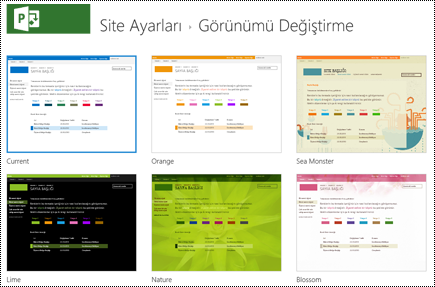
-
Tasarım ayrıntıları sayfasında Deneyin öğesini seçin.
-
Tasarımı kullanmak için Evet, bu kalsın'ı seçin. Yeni tasarım sitenize uygulanır.
Site renklerini değiştirme
-
Ayarlar Microsoft Project Online, ayarlar menü simgesini seçin.

-
Ayarlar menüsünde, Görünüryü değiştir'i seçin.
-
Site tasarımları listesinde Geçerli öğesini seçin.
-
Tasarım ayrıntıları sayfasında, Renkler menüsünde geçerli renk düzeni paletini seçin.
-
Menüde yeni renk düzenini seçin.
-
Deneyin öğesini seçin.
-
Yeni renk düzenini kullanmak için Evet, bu kalsın'ı seçin. Yeni renkler sitenize uygulanır.
Erişilebilir bir Gantt grafik tasarımı kullanma
Daha erişilebilir olması için Gantt grafik tasarımlarını özelleştirebilirsiniz. Örneğin, çubuk rengini değiştirebilirsiniz.
-
Ayarlar Microsoft Project Online, ayarlar menü simgesini seçin.

-
Ayarlar menüsünde Seçenekler'i PWA Ayarlar.
-
Grafik ayarları listesinde PWA Gantt Grafik Biçimleri'ne tıklayın.
-
Gantt Grafiği: menüsünde istediğiniz grafiği seçin.
-
Grafik ayrıntıları tablosunda istediğiniz değişiklikleri yapın.
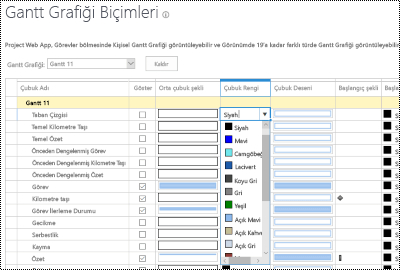
-
Değişikliklerinizi farklı bir adla kaydetmek için Yeniden Adlandır'ı seçin. Grafik için yeni bir ad yazın ve Tamam'ı seçin.
-
Değişikliklerinizi kaydetmek için Kaydet’i seçin.
Site yazı tiplerini değiştirme
-
Ayarlar Microsoft Project Online, ayarlar menü simgesini seçin.

-
Ayarlar menüsünde, Görünüryü değiştir'i seçin.
-
Site tasarımları listesinde Geçerli öğesini seçin.
-
Tasarım ayrıntıları sayfasında, Yazı Tipi menüsünde geçerli yazı tipi düzenini seçin.
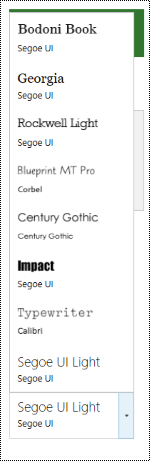
-
Menüde yeni yazı tipi düzenini seçin.
-
Deneyin öğesini seçin.
-
Yeni yazı tipi düzenini kullanmak için Evet, bu kalsın'ı seçin. Yeni yazı tipleri sitenize uygulanır.
Siteniz için açıklama ekleme
-
Ayarlar Microsoft Project Online, ayarlar menü simgesini seçin.

-
Ayarlar menüsünde Site ayarları'ı seçin.
-
Site Tasarımı Ayarlar,Başlık, açıklama ve logo'ya tıklayın.
-
Açıklama: metin alanına sitenin kısa bir açıklamasını yazın.
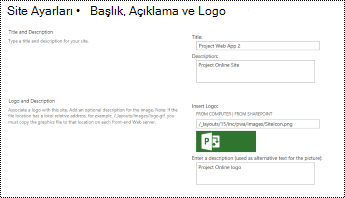
-
Tamam’ı seçin.
Projeniz için açıklama ekleme
-
Proje Project istediğiniz projeyi seçin.
-
Sol gezinti bölmesinde Ayrıntılar'ı Project seçin.
-
Düzenle’yi seçin.
-
Açıklama metin alanına projenin kısa bir açıklamasını yazın.
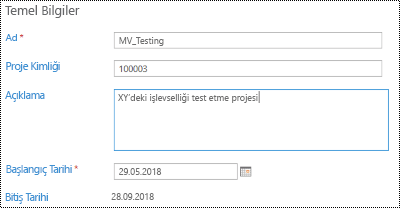
-
Kaydet'i seçin.
Site logosuna alternatif metin ekleme
-
Ayarlar Microsoft Project Online, ayarlar menü simgesini seçin.

-
Ayarlar menüsünde Site ayarları'ı seçin.
-
Site Tasarımı Ayarlar,Başlık, açıklama ve logo'ya tıklayın.
-
Açıklama girin (resim için alternatif metin olarak kullanılır): metin alanına logoyu açıklayan kısa bir metin yazın.
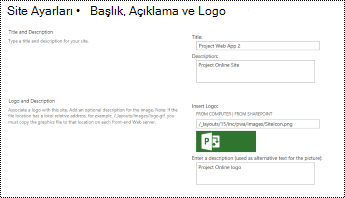
-
Tamam’ı seçin.
Ayrıca bkz.
Word belgelerinizi erişilebilir hale getirme
Excel belgelerinizi engelli kişiler için erişilebilir hale getirme
Engelli müşteriler için teknik destek
Microsoft tüm müşterilerine mümkün olan en iyi deneyimi sağlamayı amaçlamaktadır. Engellilik durumunuzla veya erişilebilirlikle ilgili sorularınız varsa lütfen teknik yardım için Microsoft Engelli Yanıt Masası ile iletişime geçin. Engelli Yanıt Masası destek ekibi, birçok yaygın yardımcı teknolojinin eğitimini almıştır ve İngilizce, İspanyolca, Fransızca ve Amerikan İşaret Dili’nde yardımcı olabilir. Lütfen bölgenizdeki ekibin iletişim bilgilerini öğrenmek için Microsoft Engelli Yanıt Masası sitesini ziyaret edin.
Kamusal, kurumsal ya da ticari bir kullanıcıysanız kurumsal Engelli Yanıt Masası’nı ziyaret edin.











